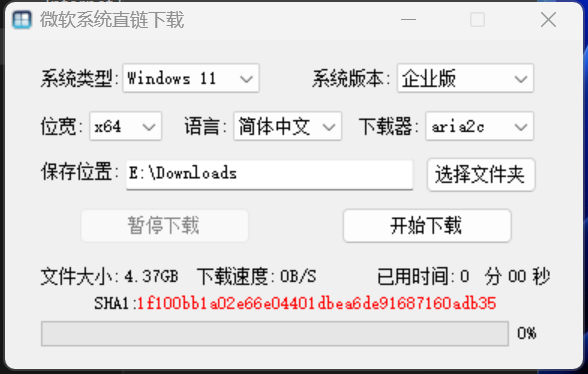找到
2
篇与
win11
相关的结果
-
 微软系统直链下载工具:一键搞定原版 Windows 系统,装机必备! 一句话推荐 作为经常帮人装机的开发者,终于找到了替代“微软官网迷宫”的工具——微软系统直链下载工具 v1.3.4。它把繁琐的系统下载流程压缩成“选择版本 → 点击下载”,全程无广告、支持断点续传,甚至能验证文件完整性,堪称装机界的“瑞士军刀”。软件界面截图图片 (界面干净得像官网,但操作简单多了) 核心功能:我的使用场景 系统版本全覆盖 支持 Windows 11 全系列(家庭版、专业版、企业版、教育版等),连冷门版本也有。 适用场景: 给朋友装电脑选家庭版,自己开发用专业版,公司部署选企业版。 避免从第三方网站下载“魔改版系统”,杜绝捆绑软件。 参数自定义 & 文件校验 自由选择位宽(x64)、语言(简体中文)、保存路径。 SHA1 值实时显示:下载后对比哈希值,确保文件未被篡改。 个人笔记: 之前从网盘下载的 ISO 经常损坏,现在用 SHA1 校验,再也不怕装系统时蓝屏了! 断点续传 & 进度监控 遇到网络波动可暂停,下次直接继续。 实时显示速度、已用时间、文件大小,强迫症狂喜。 无需依赖 Aria2(v1.3.4 更新) 新版暂时关闭 Curl,解决速度显示异常问题。 PE 环境下无需 Aria2:Win10/Win11 的 PE 中可直接运行,更轻量。 进阶技巧:开发者视角的优化 配置外置 Aria2(可选) 如果需要更高速的 BT 下载,可手动指定 Aria2 路径(工具支持外置配置)。 参考方案:搭配 Aria2 Manager 实现后台服务化。 PE 环境使用 在 WinPE 中直接运行,无需额外依赖,适合系统封装和运维批量部署。 校验文件完整性 下载后用命令行计算 SHA1: certutil -hashfile Win11_Professional.iso SHA1图片 对比工具显示的哈希值,避免镜像损坏。 注意事项 & 避坑指南 兼容性 支持 Win7 及以上系统,但Win7 需依赖 Aria2(v1.3.4 已优化)。 PE 环境建议使用 Win10/Win11 内核的 PE。 下载源可靠性 工具直连微软服务器,无需登录账号。 若下载慢,可能是网络问题,可尝试切换 DNS(如8.8.8.8)。 杀软误报 部分安全软件可能误报(尤其绿色版),添加信任即可。 下载信息 版本号:v1.3.4 更新亮点: 修复 Curl 速度显示异常 支持外置 Aria2 配置 优化 PE 兼容性 下载地址: https://pan.quark.cn/s/667c5e9e5f6b 若链接失效,可尝试在 GitHub 搜索关键词“微软直链下载工具”找搬运。 总结:为什么我选择它? 小白友好:3 步搞定系统下载,不用爬微软官网。 开发者需要:SHA1 校验、无捆绑、支持静默部署。 运维神器:批量装机时,同一版本+同一哈希值,杜绝环境差异。 一句话:如果你讨厌微软官网的跳转和验证,这个工具就是最优解。 本文首发于 6v6-博客网,更多效率工具评测见博客专栏。
微软系统直链下载工具:一键搞定原版 Windows 系统,装机必备! 一句话推荐 作为经常帮人装机的开发者,终于找到了替代“微软官网迷宫”的工具——微软系统直链下载工具 v1.3.4。它把繁琐的系统下载流程压缩成“选择版本 → 点击下载”,全程无广告、支持断点续传,甚至能验证文件完整性,堪称装机界的“瑞士军刀”。软件界面截图图片 (界面干净得像官网,但操作简单多了) 核心功能:我的使用场景 系统版本全覆盖 支持 Windows 11 全系列(家庭版、专业版、企业版、教育版等),连冷门版本也有。 适用场景: 给朋友装电脑选家庭版,自己开发用专业版,公司部署选企业版。 避免从第三方网站下载“魔改版系统”,杜绝捆绑软件。 参数自定义 & 文件校验 自由选择位宽(x64)、语言(简体中文)、保存路径。 SHA1 值实时显示:下载后对比哈希值,确保文件未被篡改。 个人笔记: 之前从网盘下载的 ISO 经常损坏,现在用 SHA1 校验,再也不怕装系统时蓝屏了! 断点续传 & 进度监控 遇到网络波动可暂停,下次直接继续。 实时显示速度、已用时间、文件大小,强迫症狂喜。 无需依赖 Aria2(v1.3.4 更新) 新版暂时关闭 Curl,解决速度显示异常问题。 PE 环境下无需 Aria2:Win10/Win11 的 PE 中可直接运行,更轻量。 进阶技巧:开发者视角的优化 配置外置 Aria2(可选) 如果需要更高速的 BT 下载,可手动指定 Aria2 路径(工具支持外置配置)。 参考方案:搭配 Aria2 Manager 实现后台服务化。 PE 环境使用 在 WinPE 中直接运行,无需额外依赖,适合系统封装和运维批量部署。 校验文件完整性 下载后用命令行计算 SHA1: certutil -hashfile Win11_Professional.iso SHA1图片 对比工具显示的哈希值,避免镜像损坏。 注意事项 & 避坑指南 兼容性 支持 Win7 及以上系统,但Win7 需依赖 Aria2(v1.3.4 已优化)。 PE 环境建议使用 Win10/Win11 内核的 PE。 下载源可靠性 工具直连微软服务器,无需登录账号。 若下载慢,可能是网络问题,可尝试切换 DNS(如8.8.8.8)。 杀软误报 部分安全软件可能误报(尤其绿色版),添加信任即可。 下载信息 版本号:v1.3.4 更新亮点: 修复 Curl 速度显示异常 支持外置 Aria2 配置 优化 PE 兼容性 下载地址: https://pan.quark.cn/s/667c5e9e5f6b 若链接失效,可尝试在 GitHub 搜索关键词“微软直链下载工具”找搬运。 总结:为什么我选择它? 小白友好:3 步搞定系统下载,不用爬微软官网。 开发者需要:SHA1 校验、无捆绑、支持静默部署。 运维神器:批量装机时,同一版本+同一哈希值,杜绝环境差异。 一句话:如果你讨厌微软官网的跳转和验证,这个工具就是最优解。 本文首发于 6v6-博客网,更多效率工具评测见博客专栏。 -
 10款高效PS AI自动抠图插件全面评测与推荐 在当今数字图像处理领域,抠图是一项基础但极其重要的技能。AI驱动的自动抠图插件正逐渐成为设计师、摄影师和内容创作者的必备工具。本文精选10款高效PS AI自动抠图插件,涵盖本地插件和在线工具,并分析其核心功能、适用场景及优缺点。 一、PS插件类(适合深度编辑) 1. StartAI(智能抠图+AI绘画) ✅ 核心功能: 支持人物、风景、动物等多种类型图片的自动抠图 提供一键抠图功能,并允许手动微调边缘 集成AI绘画功能 🔗 下载地址:StartAI官网 📌 适用场景:电商设计、广告海报、人像精修 2. Remove.bg PS插件(一键去背景) ✅ 核心功能: 5秒内自动移除背景 提供图层蒙版,方便在PS中进一步调整 🔗 下载地址:Remove.bg PS插件 📌 适用场景:电商产品图、证件照换背景 3. Primatte(专业级复杂抠图) ✅ 核心功能: 擅长处理婚纱、玻璃、烟雾等透明/半透明物体 支持背景模糊、色调调整等高级功能 🔗 下载地址:Primatte官网 📌 适用场景:商业摄影、影视后期 4. 蒙娜丽莎智能抠像系统(影楼专用) ✅ 核心功能: 针对婚纱摄影优化,可批量处理发丝级抠图 支持透明背景合成 🔗 下载地址:蒙娜丽莎官网(需联系客服获取插件) 📌 适用场景:影楼、婚纱摄影 5. Luminar AI(AI智能修图+抠图) ✅ 核心功能: 结合AI修图功能,可自动识别主体并优化边缘 提供一键换天、光影调整等附加功能 🔗 下载地址:Luminar AI官网 📌 适用场景:风光摄影、创意设计 二、在线工具类(适合快速处理) 6. 稿定AI抠图(3秒自动抠图) ✅ 核心功能: 在线AI自动识别主体,支持批量处理 提供证件照换底色、电商白底图等功能 🔗 官网地址:稿定AI抠图 📌 适用场景:电商运营、证件照处理 7. Fotor懒设计(智能抠图+设计) ✅ 核心功能: 在线AI抠图,适合人像、商品、动物等 集成模板设计功能 🔗 官网地址:Fotor官网 📌 适用场景:社交媒体设计、快速修图 8. 智能抠图(即时设计插件) ✅ 核心功能: 在线PS替代工具,提供AI一键抠图 适合高保真设计,可嵌入设计稿 🔗 官网地址:即时设计 📌 适用场景:UI/UX设计、网页设计 三、其他AI辅助工具 9. Adobe Photoshop AI代理(即将推出) ✅ 核心功能: 支持自然语言交互,AI自动执行抠图、背景替换等操作 预计2024年4月24日发布 📌 适用场景:专业设计师、影视后期 10. 微软Win11画图AI抠图(内置工具) ✅ 核心功能: 集成Copilot AI,可一键移除背景 适合轻度用户,无需安装额外软件 📌 适用场景:快速截图处理、简单设计 四、总结:如何选择最佳抠图工具? 需求推荐工具优势专业级抠图Primatte、蒙娜丽莎高精度、适合复杂场景电商/证件照快速处理Remove.bg、稿定AI3秒出图,支持批量设计师/创意修图StartAI、Luminar AIAI绘画+抠图一体化在线免安装Fotor、智能抠图无需PS,直接使用未来趋势(AI交互)Adobe AI代理自然语言控制最终建议: PS深度用户 → StartAI、Primatte 电商/运营 → Remove.bg、稿定AI 摄影师 → Luminar AI、蒙娜丽莎 普通用户 → Fotor、Win11画图AI AI抠图技术正在快速发展,未来可能完全替代手动抠图。建议尽早尝试这些工具,提升工作效率! 🚀 更多优质内容,欢迎访问6v6-博客网,获取最新设计资源和AI工具评测!
10款高效PS AI自动抠图插件全面评测与推荐 在当今数字图像处理领域,抠图是一项基础但极其重要的技能。AI驱动的自动抠图插件正逐渐成为设计师、摄影师和内容创作者的必备工具。本文精选10款高效PS AI自动抠图插件,涵盖本地插件和在线工具,并分析其核心功能、适用场景及优缺点。 一、PS插件类(适合深度编辑) 1. StartAI(智能抠图+AI绘画) ✅ 核心功能: 支持人物、风景、动物等多种类型图片的自动抠图 提供一键抠图功能,并允许手动微调边缘 集成AI绘画功能 🔗 下载地址:StartAI官网 📌 适用场景:电商设计、广告海报、人像精修 2. Remove.bg PS插件(一键去背景) ✅ 核心功能: 5秒内自动移除背景 提供图层蒙版,方便在PS中进一步调整 🔗 下载地址:Remove.bg PS插件 📌 适用场景:电商产品图、证件照换背景 3. Primatte(专业级复杂抠图) ✅ 核心功能: 擅长处理婚纱、玻璃、烟雾等透明/半透明物体 支持背景模糊、色调调整等高级功能 🔗 下载地址:Primatte官网 📌 适用场景:商业摄影、影视后期 4. 蒙娜丽莎智能抠像系统(影楼专用) ✅ 核心功能: 针对婚纱摄影优化,可批量处理发丝级抠图 支持透明背景合成 🔗 下载地址:蒙娜丽莎官网(需联系客服获取插件) 📌 适用场景:影楼、婚纱摄影 5. Luminar AI(AI智能修图+抠图) ✅ 核心功能: 结合AI修图功能,可自动识别主体并优化边缘 提供一键换天、光影调整等附加功能 🔗 下载地址:Luminar AI官网 📌 适用场景:风光摄影、创意设计 二、在线工具类(适合快速处理) 6. 稿定AI抠图(3秒自动抠图) ✅ 核心功能: 在线AI自动识别主体,支持批量处理 提供证件照换底色、电商白底图等功能 🔗 官网地址:稿定AI抠图 📌 适用场景:电商运营、证件照处理 7. Fotor懒设计(智能抠图+设计) ✅ 核心功能: 在线AI抠图,适合人像、商品、动物等 集成模板设计功能 🔗 官网地址:Fotor官网 📌 适用场景:社交媒体设计、快速修图 8. 智能抠图(即时设计插件) ✅ 核心功能: 在线PS替代工具,提供AI一键抠图 适合高保真设计,可嵌入设计稿 🔗 官网地址:即时设计 📌 适用场景:UI/UX设计、网页设计 三、其他AI辅助工具 9. Adobe Photoshop AI代理(即将推出) ✅ 核心功能: 支持自然语言交互,AI自动执行抠图、背景替换等操作 预计2024年4月24日发布 📌 适用场景:专业设计师、影视后期 10. 微软Win11画图AI抠图(内置工具) ✅ 核心功能: 集成Copilot AI,可一键移除背景 适合轻度用户,无需安装额外软件 📌 适用场景:快速截图处理、简单设计 四、总结:如何选择最佳抠图工具? 需求推荐工具优势专业级抠图Primatte、蒙娜丽莎高精度、适合复杂场景电商/证件照快速处理Remove.bg、稿定AI3秒出图,支持批量设计师/创意修图StartAI、Luminar AIAI绘画+抠图一体化在线免安装Fotor、智能抠图无需PS,直接使用未来趋势(AI交互)Adobe AI代理自然语言控制最终建议: PS深度用户 → StartAI、Primatte 电商/运营 → Remove.bg、稿定AI 摄影师 → Luminar AI、蒙娜丽莎 普通用户 → Fotor、Win11画图AI AI抠图技术正在快速发展,未来可能完全替代手动抠图。建议尽早尝试这些工具,提升工作效率! 🚀 更多优质内容,欢迎访问6v6-博客网,获取最新设计资源和AI工具评测!